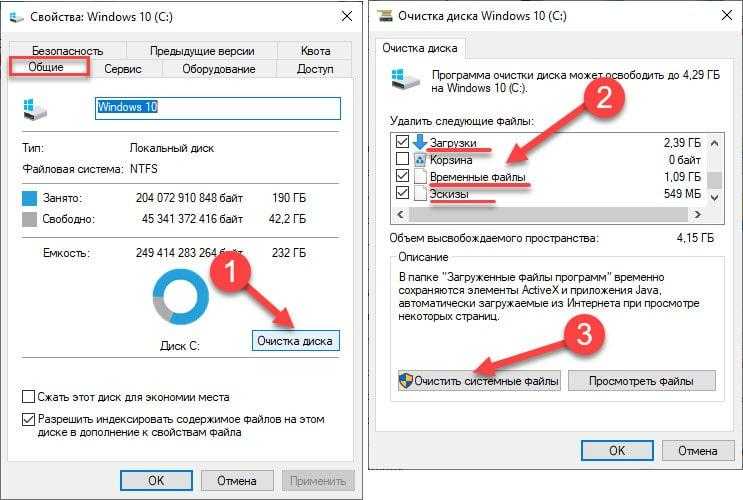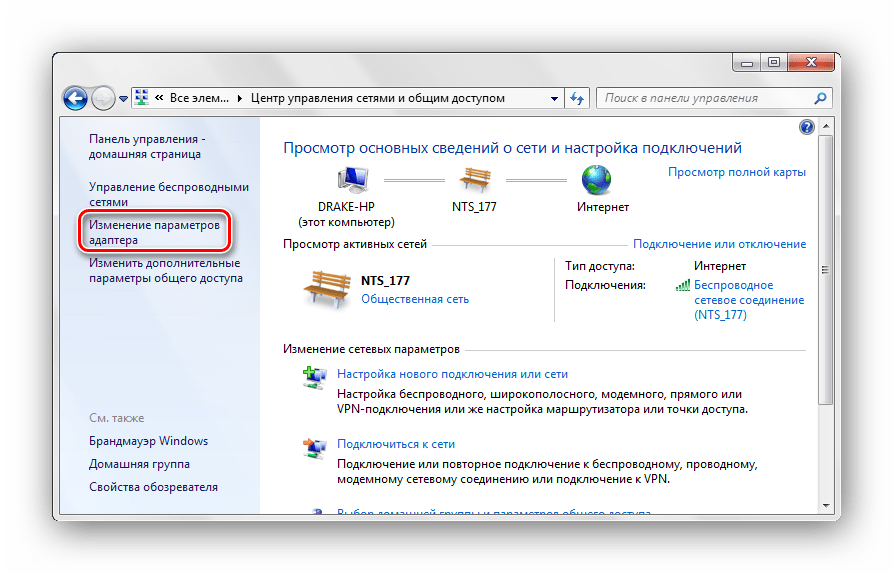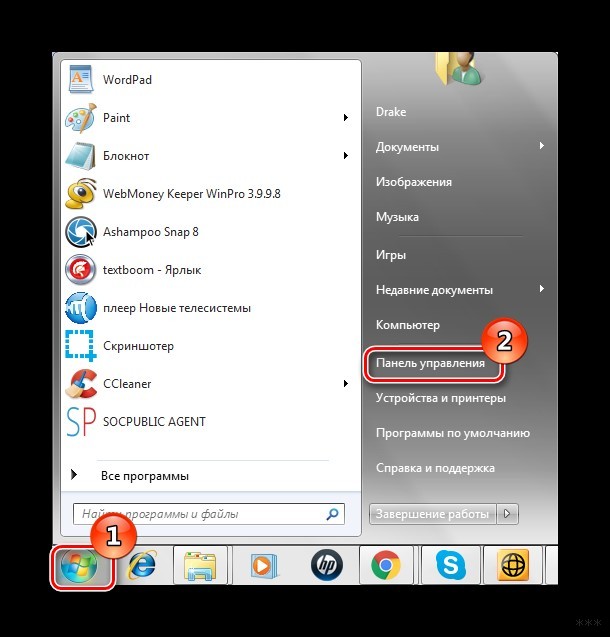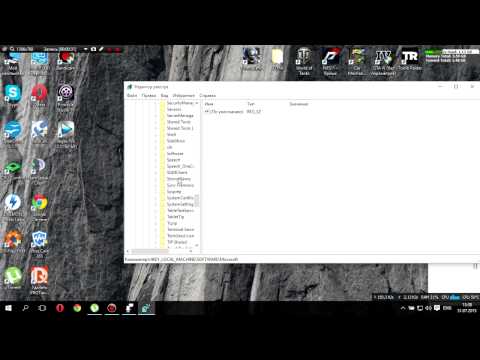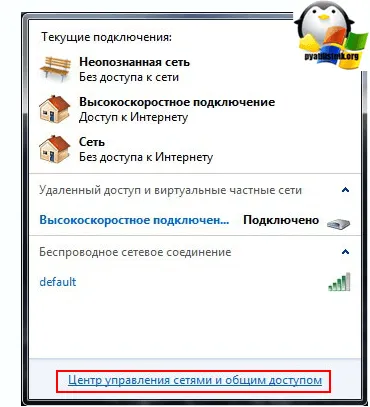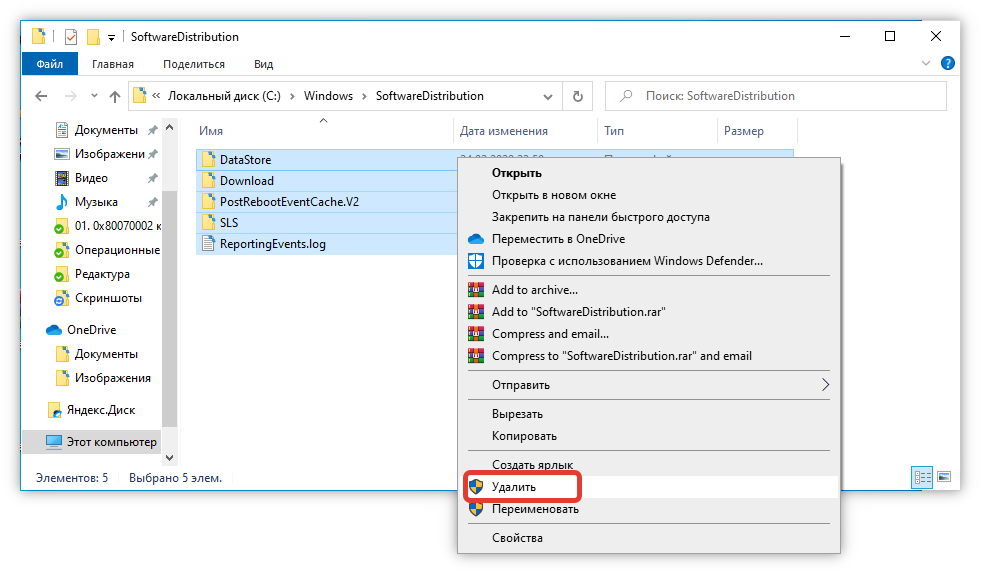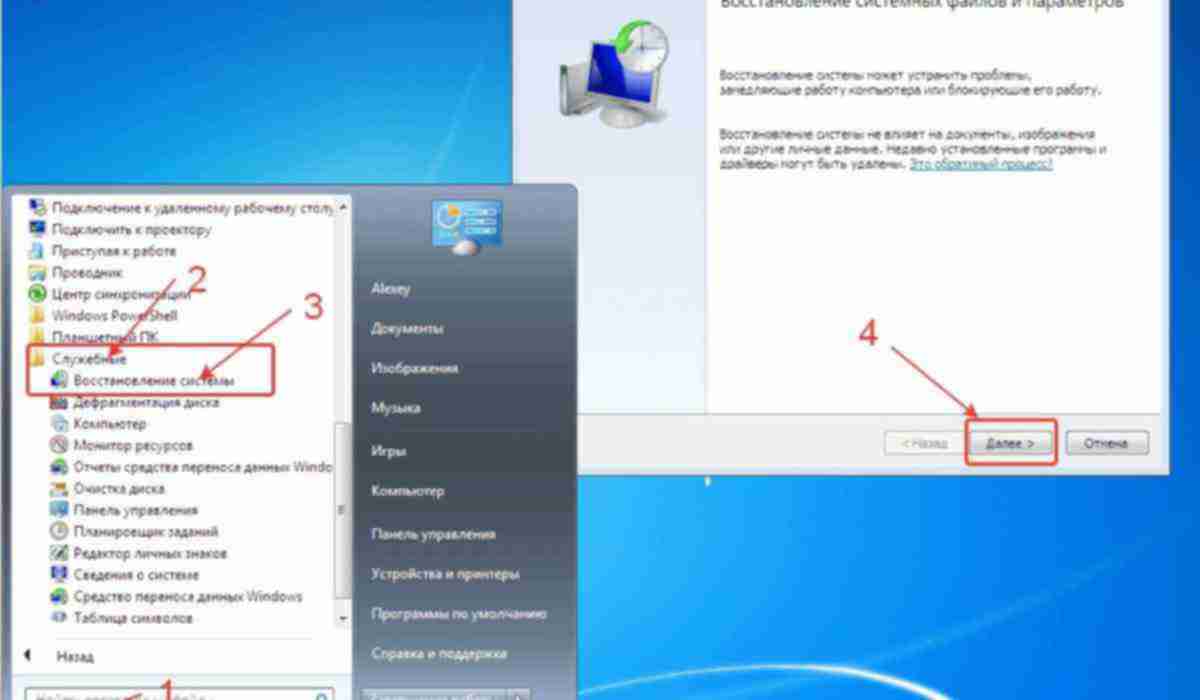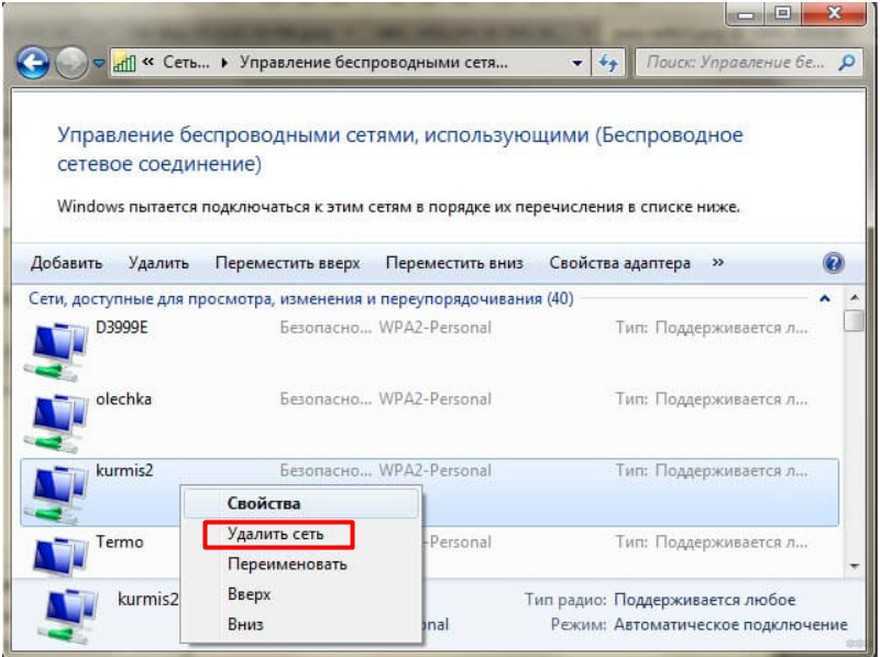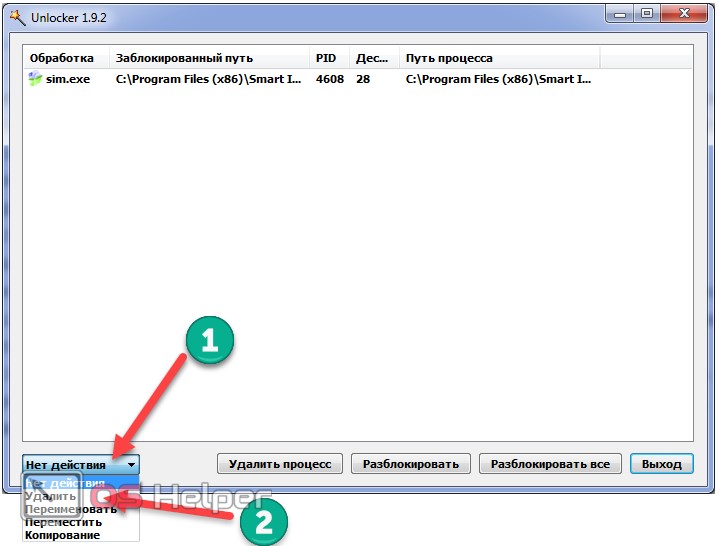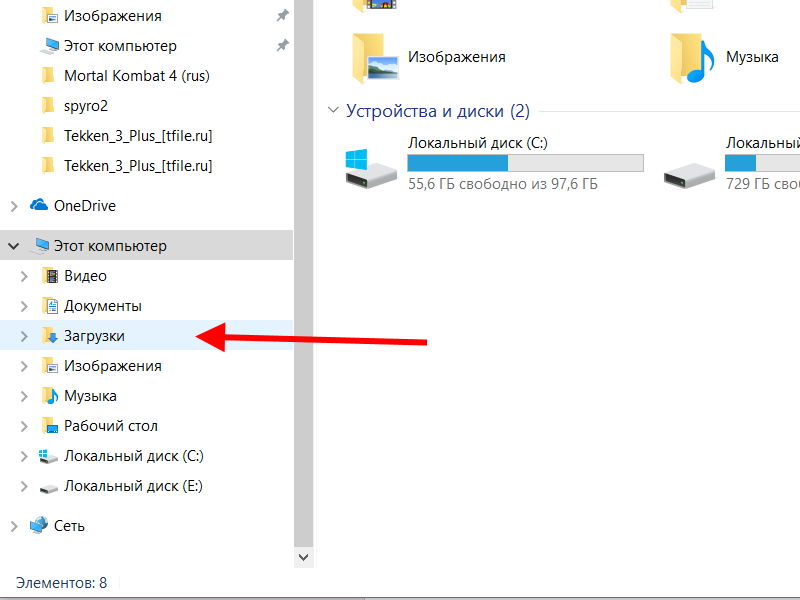Удаление лишних интернет-соединений в Windows 7
Подробное руководство по удалению ненужных интернет-подключений в операционной системе Windows 7 для улучшения безопасности и производительности вашего компьютера.
Откройте Панель управления и выберите раздел Сеть и Интернет.
Как удалить Wi Fi сеть на Windows 7?
Перейдите в Центр управления сетями и общим доступом.
КАК отключить и включить интернет в Windows 7 ! Очень просто.
В левом меню выберите пункт Изменение параметров адаптера.
Автоматическое подключение к интернету Win 7/8/10
Найдите подключение, которое хотите удалить, и щелкните по нему правой кнопкой мыши.
Сетевые подключения настройки windows 7 создать удалить настроить сетевой доступ windows 7 управлени
Выберите пункт Удалить в контекстном меню.
Как установить интернет на Windows 7
Подтвердите удаление, нажав Да в появившемся диалоговом окне.
Если удаление недоступно, убедитесь, что вы работаете под учетной записью администратора.
Проверьте, не используется ли данное подключение в данный момент другими программами.
После удаления перезагрузите компьютер для применения изменений.
Для предотвращения появления ненужных подключений в будущем, отключите автоматическое подключение к сетям в настройках адаптера.